Page 1

Oversigtsvejledning
Printeroversigt
1
Oversigtsvejledning
2
3
4
5
6
7
3
1 Udskriftsbakke til 150 ark
2Papirstøtte
3 Kontrolpanel og menuknapper
4 Frontpanel
5MP-arkføder
6 Skuffe til 250 (til påsætning)
7 Skuffeoption til 250 ark eller
skuffeoption til 550 ark (ekstraudstyr)
1 Bageste udgang
2 Afbryderknap
1
3 Stik til netledning
4 Støvdæksel (findes ikke på alle
2
modeller)
5USB-stik
6 Parallelt stik
7 Ethernet-stik
4
5
6
7
1
Page 2

Printeroversigt
Der findes en række menuer, der gør det let at ændre printerindstillinger. Diagrammet viser menuindekset i kontrolpanelet,
og de menuer og punkter, der er tilgængelige i hver menu. Se Vejledning til menuer og meddelelser på cd'en Software og
dokumentation for at få flere oplysninger om menuer og menupunkter.
Papirmenu
Papirkilde
Papirstørrelse
Papirtype
Specialtyper
Generel opsætning
Erstat med størrelse
Papirstruktur
Papirvægt
Papirilægning
PostScript-menu
Udskriv PS-fejl
Fontprioritering
Finishingmenu
Dupleks
Dupleksindbinding
Kopier
Tomme sider
Sortering
Skillesider
Skilleside-kilde
Udskriv flere sider
Multisiderækkefølge
Multisidevisning
Multisideramme
PCL-emul-menu
Fontkilde
Fontnavn
Punktstørrelse
Tegnbredde
Symbolsæt
Retning
Linjer pr. side
A4-bredde
Nyt skuffenr.
Auto CR efter LF
Auto LF efter CR
Værktøjsmenu
Udskriv menuer
Udskriv statistik
Udskr. net-opsæt
Udskriv fonts
Udskriv bibliotek
Fabriksindstillinger
Formater flashkort
Defragmen. flashkort
Hexudskrivning
Opsætningsmenu
Økotilstand
Lydløs
Printersprog
Strømbesparer
Spar ressourcer
Print timeout
Vent timeout
Fortsæt automatisk
Genopret ved stop
Sidebeskyttelse
Displaysprog
Toneralarm
Jobmenu
Nulstil printer
Kvalitetsmenu
Udskrivningsopløsning
Tonersværtningsgrad
Small Font Enh.
PPDS-menu
Retning
Linjer pr. side
Linjer pr. tomme
Sideformat
Tegnsæt
Nærmeste font
Nyt nr. til skuffe 1
Auto CR efter LF
Auto LF efter CR
Parallelmenu
Std Parallel
Netværksmenu
Standardnetværk
USB-menu
Standard USB
2
Page 3

Om indikatorerne på kontrolpanelet
Om indikatorerne på kontrolpanelet
Kontrolpanelet består af følgende:
• En LCD-skærm (Liquid Crystal Display) på 2 linjer, som viser tekst.
• Seks knapper: Stop , Menu (med Venstre menu , Vælg og Højre menu) Tilbage og Start
• En indikator
Bemærk: En etiket på indersiden af frontpanelet viser kontrolpanelknapperne på dit sprog. Der findes også en
ekstra oversat etiket i printerkassen.
Parar
Stop
Stop
Stop
Seis
Stop
Stopp
Leállítás
Stop
Stopp
Stop
Стоп
Parar
Stopp
Durdur
Menu
Menu
Nabídka
Menu
Menu
Valikko
Menu
Menü
Menü
Menu
Meny
Menu
Меню
Menú
Meny
Menü
BackStop
Voltar
ě
Zp t
Tilbage
Terug
Takaisin
Retour
Zurück
Vissza
Indietro
Tilbake
Wró
ć
aa
Hзд
Atrás
Bakåt
Geri
Go
Continuar
Start
Start
Start
Jatka
Reprise
Fortfahren
Tovább
Ok
Fortsett
Dalej
Пуск
Continuar
Starta
Git
3
Page 4

Om indikatorerne på kontrolpanelet
Brug af knapperne og skærmens layout er beskrevet i følgende tabel.
Knap eller element på
kontrolpanelet Funktion
Display Displayet viser meddelelser, der beskriver printerens aktuelle tilstand og angiver mulige
Indikatorlampe En grøn LED bruges på displayet, og den angiver printerens status.
Stop Tryk på Stop for at stoppe printerens mekaniske handling.
Menuknapper Knapperne og bruges til at åbne en menugruppe. Når en menugruppe
printerproblemer, som du skal løse.
Det øverste af displayet er overskriftslinjen. Den viser aktuel status og status for
forbrugsstoffer (advarsler). Det er her, du kan få vist printerstatus, meddelelser om
forbrugsstoffer og Vis mig-skærmbilleder.
Status Angiver
Slukket Strømmen er slukket.
Tændt Printeren er tændt, men ikke i brug.
Blinker grønt Printeren er tændt og optaget.
Meddelelsen Ikke klar vises. Driften vil fortsætte, når du trykker på knappen Start.
er aktiv, skal du trykke på og slippe den igen for at gå til næste valg eller
trykke på og slippe den igen for at gå til det forrige valg.
Du kan også bruge disse knapper til automatisk at forøge eller formindske
det ønskede antal kopier.
Tryk på knappen Vælg, og slip den igen for at starte en handling på et valg.
Vælger det menuvalg, der vises på anden linje på skærmen. Hvis der vises en
menu, f.eks. Papirmenu, åbner menuen og viser den første printerindstilling
i menuen.
Hvis der vises et menupunkt, f.eks. Papirkilde, åbner punktet og viser
standardindstillingen.
Hvis der vises et menupunkt, f.eks. Manuel arkføder, gemmer valget som den nye
standardindstilling for Papirkilde. Printeren viser meddelelsen Gemt et kort øjeblik og vender
derefter tilbage til menupunktet.
Tilbage Tryk på knappen Tilbage, og slip den igen for at vende tilbage til den forrige menugruppe .
Start Tryk på knappen Start, og slip den igen for at sætte printeren i Klar-tilstand, efter den har
Hvis du er i toppen af menugruppen, fungerer denne knap som knappen Start.
været offline (for at afslutte menuer, slette de fleste meddelelser).
4
Page 5

Udskrivning af side med menuindstillinger
Udskrivning af side med menuindstillinger
Du kan udskrive siden med menuindstillinger for at få vist en oversigt over printerens standardindstillinger og for at
kontrollere, om printeroptionerne er installeret korrekt.
1 Kontroller, at printeren er tændt og klar.
2 Tryk på på kontrolpanelet, indtil Værktøjsmenu vises, og tryk derefter på .
3 Tryk på , indtil Udskriv menuer vises.
4 Try k på , Indstillinger vises.
Indikatoren blinker, og printeren udskriver siden.
5 Tryk på for at vende tilbage til tilstanden Klar.
Udskrivning af en netværksinstallationsside
Hvis printeren har forbindelse til et netværk, skal du udskrive en netværksinstallationsside for at kontrollere
netværksforbindelsen. Denne side indeholder også vigtige oplysninger, som kan hjælpe dig med at konfigurere printeren til
netværksudskrivning.
1 Kontroller, at printeren er tændt og klar.
2 Tryk på på kontrolpanelet, indtil Netværksmenu vises, og tryk derefter på .
Standardnetværk vises.
3 Tryk på , og tryk derefter på , indtil Std Netopsætning vises.
4 Tryk på , indtil Rapporter vises.
5 Tryk på , indtil Installationsside vises, og tryk derefter på igen.
Netværk optaget vises. Indikatoren blinker, og printeren udskriver siden.
6 Tryk på for at vende tilbage til tilstanden Klar.
7 Kontroller den første del af netværksinstallationssiden, og bekræft, at status er "Tilsluttet".
Hvis status er "Ikke tilsluttet", er LAN-drop måske ikke aktivt, eller netværkskablet fungerer måske ikke korrekt.
Kontakt en systemsupportmedarbejder for at få hjælp, og udskriv derefter en anden netværksinstallationsside for
at kontrollere, at printeren har forbindelse til netværket.
Udskrivning af en liste med eksempler på skrifttyper
Sådan udskriver du alle de skrifttyper, der aktuelt er tilgængelige for printeren:
1 Kontroller, at printeren er tændt og klar.
2 Tryk på på kontrolpanelet, indtil Værktøjsmenu vises, og tryk derefter på .
3 Tryk på , indtil Udskriv fonts vises.
4 Tryk på , indtil Liste vises.
Indikatoren blinker, og printeren udskriver siden.
5 Tryk på for at vende tilbage til tilstanden Klar.
5
Page 6

Gendannelse af fabriksindstillinger
Gendannelse af fabriksindstillinger
Når du åbner printermenuerne i kontrolpanelet første gang, vil du bemærke en stjerne (*) til venstre for en værdi i
menuerne. Denne stjerne angiver fabriksindstillingen. Disse indstillinger er de oprindelige printerindstillinger.
(Fabriksindstillingerne varierer i de forskellige lande).
Når du vælger en ny indstilling i kontrolpanelet, vises meddelelsen Sender valg. Når meddelelsen Sender valg forsvinder,
vises der en stjerne ved siden af indstillingen for at identificere den som den aktuelle brugerstandard. Disse indstillinger er
aktive, indtil der gemmes nye, eller indtil fabriksindstillingerne gendannes.
Sådan gendannes de oprindelige fabriksindstillinger for printeren:
Advarsel: Alle indlæste ressourcer (skrifttyper, makroer og symbolsæt) i printerhukommelsen (RAM) slettes.
(Ressourcer i flashhukommelse eller på harddiskoptionen berøres ikke).
1 Sluk printeren.
2 Tryk på og , og hold dem nede, mens du tænder printeren igen.
3 Slip knapperne og , når Udfører selvtest vises.
4 Tryk på , indtil Fabriksindstillinger vises, og tryk derefter på .
Menuoptionen Gendan base eller Gendan netværk er tilgængelige.
5 Tryk på for at vælge den ønskede menuoption.
6 Gendanner fabriksindstillinger vises.
Menuindstillingerne vender tilbage til fabriksindstillingerne.
Printeren vender tilbage til tilstanden Klar.
Valg af printerens driftstilstand
Du kan vælge den driftstilstand for printeren, som passer bedst til dine behov.
Bemærk: Lydløs og Økotilstand kan være aktiveret samtidigt.
Driftstilstand Printerydelse
Normal Printers ydelse er optimal.
Lydløs Printeren arbejder lydløst og udskriver langsommere.
Økotilstand Printeren minimerer spild (toner, papir, energi), mens den prøver at opretholde
en acceptabel udskriftskvalitet.
6
Page 7

Hvilke medietyper kan ilægges?
Hvilke medietyper kan ilægges?
Få mest muligt ud af printeren ved at fylde skufferne korrekt. Bland aldrig medietyper i en skuffe.
Kilde Størrelser Typer Vægt Kapacitet* (ark)
Skuffe til 250 ark (til
påsætning)
A4, A5, A6 (kun
langbanet), JIS B5,
Letter, Legal, Executive,
Folio, Statement
Almindeligt papir,
tykt papir, brevp apir,
transparenter,
papiretiketter (kun
enkeltsidet)
Skuffeoption til
250 ark
Skuffeoption til
550 ark
MP-arkføder A4, A5, A6 (kun
A4, A5, JIS B5, Letter,
Legal, Executive, Folio
og Statement
langbanet), JIS B5,
Letter, Legal, Executive,
Folio, Statement,
Universal
‡
Almindeligt papir,
tykt papir, brevp apir,
transparenter,
papiretiketter (kun
enkeltsidet)
Almindeligt papir,
transparenter,
papiretiketter (kun
enkeltsidet)
†
Karton
7¾, 9, 10, DL, C5, B5 Konvolutter 75 g/m
* Kapacitet til 20 lb udskriftsmedie, medmindre andet er angivet.
60–90 g/m
(16–24 lb)
60–90 g/m
(16–24 lb)
60–163 g/m
(16–43 lb)
• 120–163 g/m
(66–90 lb) Index
Bristol
• 75–163 g/m
(46–100 lb) Tag
2
2
2
(20 lb)
• 250 papir
• 50 etiketter
• 50 transparenter
• 550 ark
• 50 etiketter
• 50 transparenter
2
2
2
1
†
Kortbanet anbefales. Brug bageste udgang for at opnå de bedste resultater.
‡
Universal-størrelser:
– Manuel arkføder: 76 – 216 x 127 – 356 mm (3,0 – 8,5 x 5,0 – 14,0") (inklusive 3 x 5"-kort )
7
Page 8

Ilægning i skuffen til 250 ark
Ilægning i skuffen til 250 ark
Printeren har en skuffe til 250 ark til påsætning. Du kan også købe en skuffeoption til 250 ark eller en skuffeoption til 550
ark som ekstraudstyr. Udskriftsmediet lægges i begge skuffer på samme måde.
Sådan ilægges udskriftsmedier:
Bemærk: Fjern ikke en skuffe, mens der udskrives, eller når en indikator blinker på kontrolpanelet. Dette kan
forårsage papirstop.
1 Tag skuffen til 250 ark ud.
indikator for maksimal
opfyldning
indikator for maksimal
opfyldning
Bemærk: Ved ilægning af papir i Legal- eller Folio-papir skal du udvide længden af papirskuffen til 250 ark. Du
kan finde oplysninger i "Udtrækning af skuffen til papir med størrelsen Legal eller Folio" på side 11.
2 Juster det bageste papirstyr til den korrekte position for det udskriftsmedie, du ilægger.
Bemærk: Der skal være et lille mellemrum mellem det bageste papirstyr og papirstakken.
8
Page 9
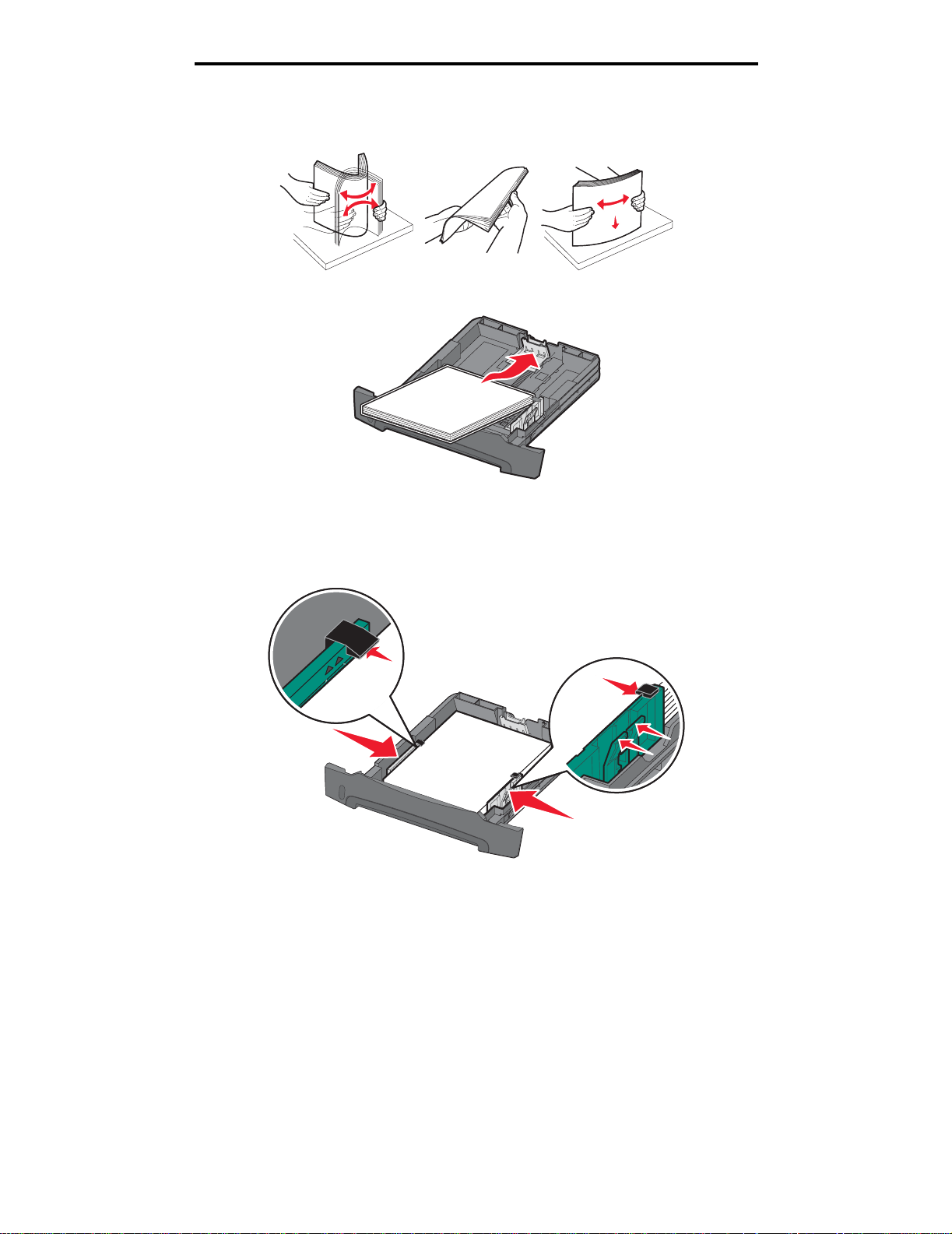
Ilægning i skuffen til 250 ark
3 Bøj arkene frem og tilbage for at løsne dem, og luft dem derefter. Undgå at folde eller krølle udskriftsmediet. Ret
kanterne på papirstakken ind på en plan overflade.
4 Ilæg papirstakken.
Bemærk: Kontroller, at papirstakken ligger fladt i skuffen, og ikke når op til indikatorerne for maksimal
opfyldning. Forkert ilægning kan give papirstop.
5 Juster de to sidepapirstyr, så de lige netop rører ved siderne af papirstakken.
Bemærk: Til simpleksudskrivning skal du ilægge brevpapir med designsiden nedad. Den øverste kant af papiret
med logoet skal placeres i den forreste ende af skuffen. Til dupleksudskrivning skal du ilægge
brevpapir med designsiden opad.
9
Page 10

6 Indsæt skuffen til 250 ark.
Ilægning i skuffen til 250 ark
7 Træk papirstøtten på udskriftsbakken ud.
10
Page 11

Ilægning i skuffen til 250 ark
Udtrækning af skuffen til papir med størrelsen Legal eller Folio
Hvis du skal lægge Legal- eller Folio-papir i skuffen, skal du forlænge papirskuffen. Du kan også montere et støvdæksel
(hvis det findes) på bagsiden af printeren for at beskytte skuffen, når den er forlænget.
1 Tryk ned på låsen på skuffens bagside.
2 Træk ud i skuffen, indtil extenderen låses fast igen.
Sådan monterer du støvdækslet
Støvdækslet beskytter papirskuffen mod miljøet. Det forhindrer også, at skuffen kommer ud af position, mens den er
forlænget.
Monter støvdækslet på printerens bagside ved at justere tappene på dækslet efter hullerne på printeren, og lad dækslet
klikke på plads.
Bemærk: Denne funktion findes muligvis ikke på alle modeller.
5
6
11
Page 12

Ilægning af papir i den manuelle arkføder
Ilægning af papir i den manuelle arkføder
Den manuelle arkføder er placeret på printerens forside og kan kun indføre ét ark udskriftsmedie ad gangen. Yderligere
oplysninger om acceptable udskriftsmedier, der kan bruges i den manuelle indføring, findes under "Hvilke medietyper kan
ilægges?" på side 7.
Sådan lægges medie i den manuelle indføring:
1 Placer et ark af det valgte udskriftsmedie med
udskriftssiden op i midten af den manuelle indføring,
men kun så langt, at den forreste kant har kontakt med
papirstyrene. Ellers griber printeren udskriftsmediet for
tidligt, og måske bliver udskriften skæv.
2 Juster styrene efter udskriftsmediets bredde.
3 Hold begge sider af udskriftsmediet tæt på den
manuelle arkføder, og skub den ind i printeren, indtil
den automatisk griber fat.
Der er en kort pause mellem det tidspunkt, hvor
printeren har grebet fat i udskriftsmediet, og til det
indføres i printeren.
Bemærk: Tving ikke udskriftsmediet ind i
arkføderen. En sådan handling forårsager
papirstop.
• Indsæt konvolutter med flapsiden ned og med frimærkeområdet som vist.
• Hold på kanten af transparenterne, og undgå at berøre udskriftssiden. Olie fra fingre kan påvirke
udskriftskvaliteten.
• Til simpleksudskrivning skal du ilægge brevpapir med udskriftssiden op med toppen af arket først. Til
dupleksudskrivning skal du ilægge brevpapir med udskriftssiden ned med toppen af arket først.
4 Angiv den korrekte værdi for Papirstørrelse og Papirtype til den manuelle arkføder til den korrekte værdi for det
udskriftsmedie, du har ilagt.
a Tryk på på kontrolpanelet for Papirmenu.
b Tryk på , indtil Papirkilde vises.
c Tryk på indtil Papirstørrelse/type vises, og tryk derefter på .
d Tryk på , indtil Man. papirstr./ Man. papirtype vises, og tryk derefter på .
e Tryk på , indtil den ilagte mediestørrelse vises, og tryk derefter på .
f Tryk på for at vende tilbage til tilstanden Klar.
12
Page 13

Skuffesammenkædning
Skuffesammenkædning
Med skuffesammenkædning aktiveres den funktion, der automatisk kæder skufferne sammen, når du lægger samme
størrelse og type udskriftsmedie i flere kilder. Printeren sammenkæder automatisk skufferne. Når en skuffe er tom,
fremføres udskriftsmedier fra den næste sammenkædede skuffe.
Hvis du f.eks. lægger samme størrelse og type af udskriftsmediet i skuffen til 250 ark og skuffeoptionen til 550 ark, vælger
printeren udskriftsmediet fra skuffen til 250 ark, indtil den er tom, og derefter indfører printeren automatisk udskriftsmediet
fra den næste sammenkædede kilde - skuffeoptionen til 550 ark.
Hvis du ilægger udskriftsmedie i samme størrelse i alle papirkilder, skal du kontrollere, at typen af udskriftsmediet er den
samme for at sammenkæde skufferne.
Sådan angives papirtypen eller -størrelsen:
a Tryk på på kontrolpanelet for Papirmenu.
b Tryk på , indtil Papirkilde vises.
c Tryk på indtil Papirstørrelse/type vises, og tryk derefter på .
d Tryk på , indtil Størrelse på skuffe <x> vises, og tryk derefter på for at gemme.
e Tryk på , indtil Type i skuffe <x> vises, og tryk derefter på for at gemme.
f Tryk på for at vende tilbage til tilstanden Klar.
Når du har ilagt den samme størrelse og type udskriftsmedie i de skuffer, du har valgt, skal du vælge den samme
papirtypeindstilling i Papirmenu for disse kilder.
Hvis du vil deaktivere skuffesammenkædning, skal du angive en entydig værdi for Papirtype for hver enkelt skuffe. Hvis alle
skuffer ikke har den samme udskriftsmedietype, når de er sammenkædet, kan du komme til at udskrive et job på en forkert
papirtype ved en fejl.
Sende et job til udskrivning
En printerdriver er et program, der gør det mu ligt for computeren at kommunikere med printeren. Når du vælger Udskriv fra
et program, åbnes der et vindue, der repræsenterer printerdriveren. Du kan derefter vælge de ønskede indstillinger til det
job, som du sender til printeren. Udskriftsindstillinger, der er valgt i driveren, tilsidesætter de valgte standardindstillinger i
printerens kontrolpanel.
Du skal muligvis klikke på Egenskaber eller Opsætning i den første udskriftsdialogboks for at få vist alle de tilgængelige
printerindstillinger, du kan ændre. Hvis du ikke kender til en funktion i printerdrivervinduet, kan du åbne onlinehjælpen for at
få yderligere oplysninger.
For at understøtte alle printerfunktioner skal du anvende de brugerdefinerede Lexmark-printerdrivere, som fulgte med
printeren. Opdaterede drivere samt en udførlig beskrivelse af driverpakkerne og Lexmark-driversupport findes på
Lexmark-webstedet.Du kan også bruge de systemdrivere, der er indbygget i operativsystemet.
Sådan udskrives et job fra et typisk Windows-program:
1 Klik på Filer Æ Udskriv i et åbent dokument.
2 Vælg den korrekte printer i dialogboksen. Rediger de relevante printerindstillinger (f.eks. de sider, du vil udskrive,
eller antallet af kopier).
3 Klik på Egenskaber, Foretrukne, Indstillinger eller Konfiguration for at justere printerindstillinger, der ikke var
tilgængelige på det første skærmbillede, og klik derefter på OK.
4 Klik på OK eller Udskriv for at sende jobbet til den valgte printer.
13
Page 14

Annullere et udskriftsjob
Annullere et udskriftsjob
Du kan annullere et udskriftsjob på flere måder.
• Annullering af et job fra printerens kontrolpanel
• Annullering af et job fra en computer, der kører Windows
– Annullering af et job fra proceslinjen
– Annullering af et job fra skrivebordet
• Annullering af et job fra en Macintosh-computer
– Annullering af et job fra en Macintosh-computer, der kører Mac OS 9.x
– Annullering af et job fra en Macintosh-computer, der kører Mac OS X
Annullering af et job fra printerens kontrolpanel
Bemærk: Se "Om indikatorerne på kontrolpanelet" på side 3 for at få flere oplysninger om kontrolpanelet.
Hvis det job, du vil annullere, er ved at blive udskrevet, og I brug vises i displayet, skal du trykke på , indtil Annuller
et job vises, og derefter trykke på . Meddelelsen Annuller job vises, indtil jobbet annulleres.
Annullering af et job fra en computer, der kører Windows
Annullering af et job fra proceslinjen
Når du sender et job til udskrivning, vises der et lille printerikon i proceslinjens højre hjørne.
1 Dobbeltklik på printerikonet.
Der vises en liste over udskriftsjob i printervinduet.
2 Vælg det job, du vil annullere.
3 Tryk på tasten Delete på tastaturet.
Annullering af et job fra skrivebordet
1 Minimer alle programmer for at få vist skrivebordet.
2 Dobbeltklik på ikonet Denne computer.
3 Dobbeltklik på ikonet Printere.
Der vises en liste over de tilgængelige printere.
4 Dobbeltklik på den printer, du valgte, da du sendte jobbet.
Der vises en liste over udskriftsjob i printervinduet.
5 Vælg det job, du vil annullere.
6 Tryk på tasten Delete på tastaturet.
14
Page 15

Undgå papirstop
Annullering af et job fra en Macintosh-computer
Annullering af et job fra en Macintosh-computer, der kører Mac OS 9.x
Når du sender et job til udskrivning, vises ikonet for den valgte printer på skrivebordet.
1 Dobbeltklik på printerikonet på skrivebordet.
Der vises en liste over udskriftsjob i printervinduet.
2 Vælg det udskriftsjob, som du vil annullere.
3 Klik på ikonet med papirkurven.
Annullering af et job fra en Macintosh-computer, der kører Mac OS X
1 Åbn Programmer Æ Hjælpefunktioner, og dobbeltklik derefter på Udskriftscenter eller Printer Setup.
2 Dobbeltklik på den printer, som du udskriver på.
3 I printervinduet skal du vælge det udskriftsjob, som du vil annullere.
4 Tryk på Delete.
Undgå papirstop
Brug det korrekte udskriftsmedie (papir, transparenter, etiketter og karton) til at sikre problemfri udskrivning. Yderligere
oplysninger findes i "Hvilke medietyper kan ilægges?" på side 7.
Bemærk: Udskriv en prøve på det udskriftsmedie, du overvejer at bruge i printeren, før du køber store mængder.
Hvis du vælger et passende udskriftsmedie og ilægger det korrekt, skulle det være muligt at undgå de fleste papirstop. Se
nedenfor for at få detaljerede instruktioner om ilægning:
• "Ilægning i skuffen til 250 ark" på side 8
• "Ilægning af papir i den manuelle arkføder" på side 12
Følgende tip kan hjælpe dig med at undgå papirstop:
• Brug kun anbefalede udskriftsmedier.
• Overfyld ikke udskriftsmediekil d erne. Kontroller, at st akh øjden ikke overstiger den maksimale stakhøjde, som er
angivet i papirskufferne.
• Ilæg ikke foldede, bøjede, fugtigte eller krøllede udskriftsmedier.
• Bøj, luft og ret udskriftsmediet ud, inden du ilægger det. Forsøg at indføre ét ark ad gangen via MP-arkføderen,
hvis der opstår udskriftsmediestop.
• Brug ikke udskriftsmedie, som du selv har skåret til.
• Ilæg ikke forskellige udskriftsmediestørrelser, udskriftsmedie med forskellig vægt eller forskellige
udskriftsmedietyper i den samme udskriftsmediekilde.
• Kontroller, at den anbefalede udskriftsside er lagt i skuffen i henhold til dine simpleks- eller dupleksbehov.
• Opbevar udskriftsmediet i et acceptabelt miljø. Der er flere oplysninger på cd'en Software og dokumentation.
• Fjern ikke skufferne under udskrivning af et job.
• Skub alle skuffer helt ind, når udskriftsmediet er blevet ilagt.
• Kontroller, at styrene i skufferne er korrekt placeret i forhold til den størrelse, som det ilagte udskriftsmedie har.
Sørg for, at styrene klemmer stakken af udskriftsmedie.
15
Page 16

Afhjælpning af papirstop
Afhjælpning af papirstop
Hvis du omhyggeligt udvælger og ilægger udskriftsmediet korrekt, skulle det være muligt at undgå de fleste papirstop. Se
"Undgå papirstop" på side 15 for at få flere oplysninger om at undgå papirstop. Følg trinene i dette afsnit, hvis der opstår
papirstop.
Du kan løse meddelelserne om papirstop ved at rydde hele papirstien og derefter trykke på for at rydde meddelelsen
og genoptage udskrivning. Printeren udskriver en ny kopi af siden, der er fastklemt, hvis Genopret v. stop er indstillet til
Aktiveret eller Auto, men indstillingen Auto garanterer ikke at siden udskrives.
Identifikation af papirstop
Hvis der opstår papirstop i printeren, vises en meddelelse på printerens kontrolpanel.
Om papirstopmeddelelser
Følgende tabel indeholder meddelelser om papirstop, der vises, og hvilken handling der rydder meddelelsen.
Papirstopmeddelelsen angiver området, hvor papirstoppet er opstået. Det er bedst at rydde hele papirstien for at sikre, at
alle mulige papirstop er ryddet.
Meddelelse Gør følgende...
200 Papirstop - Fjern kassette 1 Ryd hele papirstien.
2 Tryk på for at slette meddelelsen og fortsætte udskrivningen.
201 Papirstop - Fjern kassette 1 Ryd hele papirstien.
2 Tryk på for at slette meddelelsen og fortsætte udskrivningen.
202 Papirstop - Åbn bagpanel 1 Ryd hele papirstien.
2 Tryk på for at slette meddelelsen og fortsætte udskrivningen.
231 Papirstop - Åbn bagpanel 1 Ryd hele papirstien.
2 Tryk på for at slette meddelelsen og fortsætte udskrivningen.
23x Papirstop - Åbn bagpanel 1 Ryd hele papirstien.
2 Tryk på for at slette meddelelsen og fortsætte udskrivningen.
234 Papirstop - Kontroller dupleks 1 Ryd hele papirstien.
2 Tryk på for at slette meddelelsen og fortsætte udskrivningen.
235 Papirstop - Åbn bagpanel 1 Åbn printerens bageste udgangspanel.
2 Fjern det fastklemte udskriftsmedie.
24x Papirstop Kontroller skuffe x 1 Ryd hele papirstien.
2 Tryk på for at slette meddelelsen og fortsætte udskrivningen.
251 Papirstop - Kontroller manuel arkføder 1 Ryd hele papirstien.
2 Tryk på for at slette meddelelsen og fortsætte udskrivningen.
16
Page 17

Afhjælpning af papirstop
Fjernelse af papirstop
Vi anbefaler, at papir fjernes fra hele papirstien, når der forekommer papirstop.
1 Åbn skuffen til 250 ark. Afmonter evt. skuffen fra printeren.
2 Fjern det fastklemte medie.
17
Page 18

Afhjælpning af papirstop
3 Tryk den grønne dupleksflap ned for at fjerne de fastklemte sider fra dupleksområdet, og fjern derefter al krøllet
papir.
4 Indsæt skuffen til 250 ark.
18
Page 19
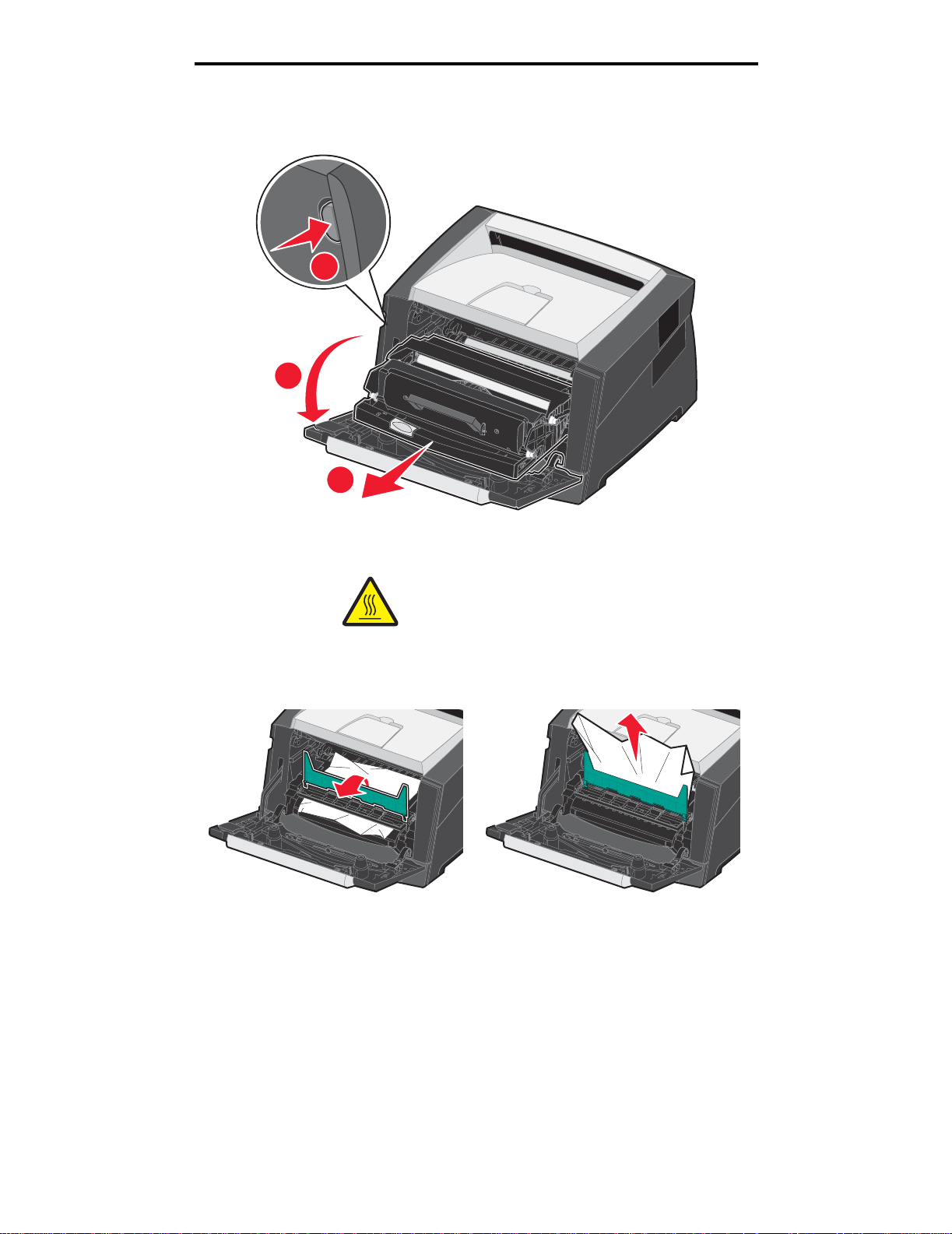
Afhjælpning af papirstop
5 Åbn frontpanelet, og tag tonerkassetteenheden ud.
1
2
3
FORSIGTIG: Fuseren eller fuserområdet kan være varmt.
6 Løft den grønne flap på printerens forside, og fjern de fastklemte sider under den.
19
Page 20

Afhjælpning af papirstop
7 Åbn det bageste udgangspanel, og fjern de fastklemte sider.
8 Når du har fjernet papirstoppet, skal du genindsætte tonerkassetten og kontrollere, at alle printerlåge r er lukkede.
9 Tryk på .
Bemærk: Genopret ved stop er som standard indstillet til Auto. Når Genopret ved stop er indstillet til Auto, kan
hukommelsen, der opbevarer et billede af siden, genbruges, efter at siden er udskrevet, men inden
det forlader printeren, hvor denne hukommelse skal bruges til et andet formål. Derfor er det ikke
sikkert, at den fastklemte side genudskrives afhængigt af printerens overordnede hukommelsesbrug.
20
Page 21

Afhjælpning af papirstop
Fjernelse af et stop i den manuelle arkføder
1 Fjern papir fra den manuelle arkføder.
2 Åbn frontpanelet, og tag tonerkassetteenheden ud.
1
2
3
3 Løft den grønne flap på printerens forside, og fjern de fastklemte sider under flappen.
21
Page 22
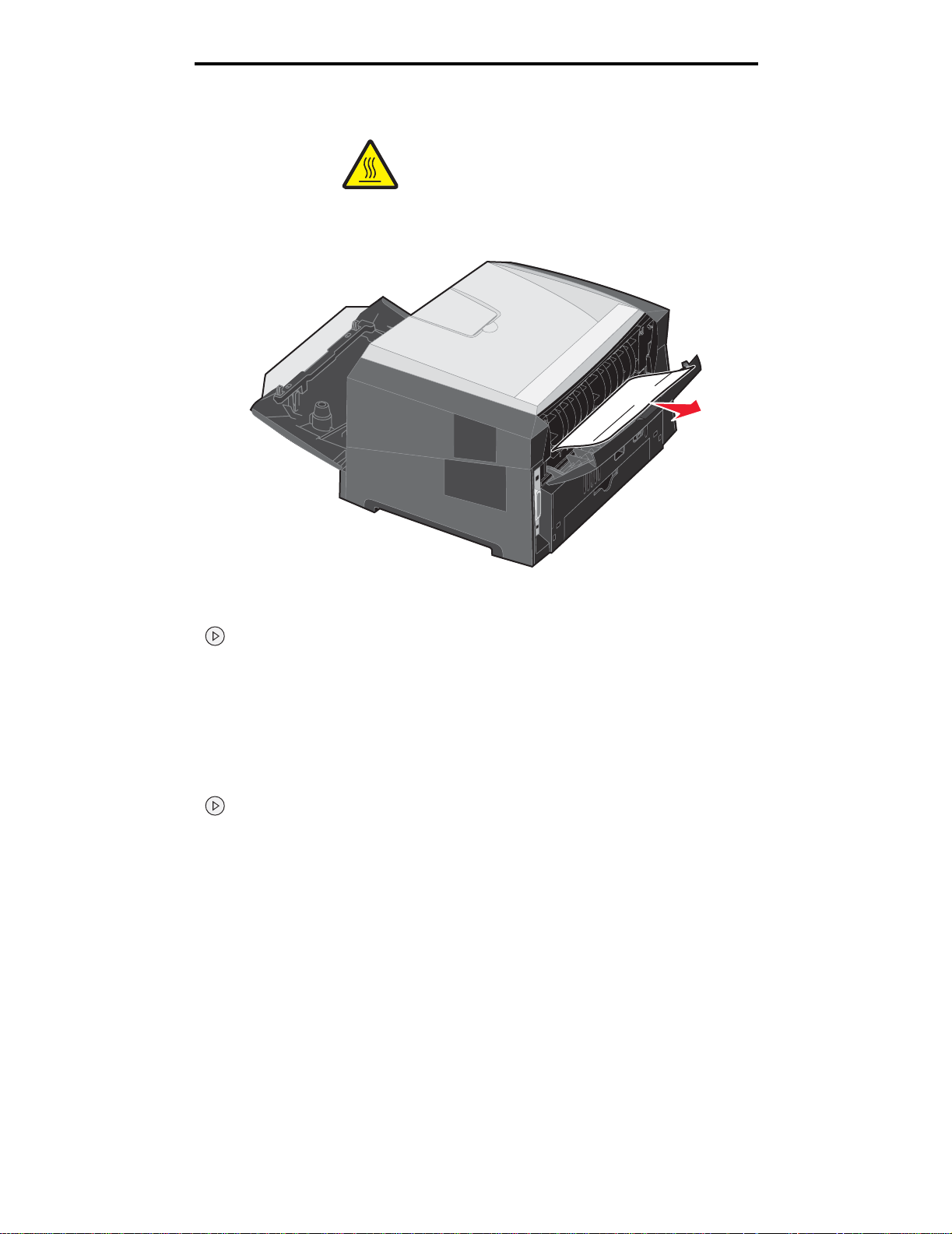
Afhjælpning af papirstop
FORSIGTIG: Fuseren eller fuserområdet kan være varmt.
4 Åbn det bageste udgangspanel, og fjern de fastklemte sider.
5 Når du har fjernet papirstoppet, skal du genindsætte tonerkassetten og kontrollere, at alle printerlåge r er lukkede.
6 Tryk på .
Bemærk: Genopret ved stop er som standard indstillet til Auto. Når Genopret ved stop er indstillet til Auto, kan
hukommelsen, der opbevarer et billede af siden, genbruges, efter at siden er udskrevet, men inden
det forlader printeren, hvor denne hukommelse skal bruges til et andet formål. Derfor er det ikke
sikkert, at den fastklemte side genudskrives afhængigt af printerens overordnede hukommelsesbrug.
7 Ilæg ét ark af udskriftsmediet.
8 Skub sidepapirstyret mod det inderste af skuffen, indtil det hviler let mod udskriftsmediets kanter.
9 Tryk på .
22
